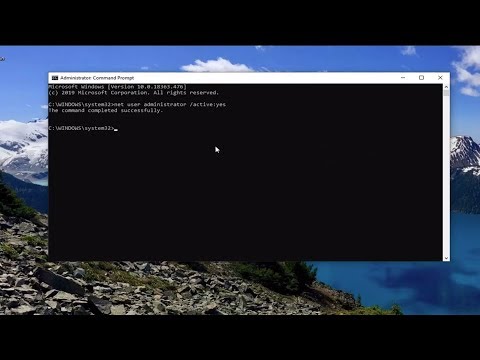Ako ne možete uključiti Wi-Fi hotspot i vidjet ćete poruku Ne možemo postaviti mobilnu žarišnu točku, Uključi Wi-Fi na računalu sa sustavom Windows 10, evo nekoliko prijedloga koji će vam pomoći riješiti problem.
Mobilna žarišna točka ne radi u sustavu Windows 10

Ne možemo postaviti mobilnu žarišnu točku, Uključi Wi-Fi
Internet je nešto što nam treba svugdje, ako ne i mobilni podaci i širokopojasni pristup; trebamo hotspot od nekoga. Dok je mobilna žarišna točka vrlo prikladna opcija, ponekad prikazuje konfiguracijske pogreške.
Mobilna hotspot tehnologija omogućuje vam dijeljenje internetske veze s drugim uređajima pomoću značajke Wi-Fi.
Ako ne možete uključiti Wi-Fi hotspot i vidjet ćete poruku Ne možemo postaviti mobilnu žarišnu točku na računalu sa sustavom Windows 10, evo nekoliko prijedloga koji će vam pomoći riješiti problem. Postoji nekoliko razloga koji mogu dovesti do takvih pogrešaka prilikom povezivanja s mobilnom hotspotom. No, prije nego što počnemo s ispravljanjem tih pogrešaka, prva stvar koju preporučujemo jest da provjerite vezu s nekim drugim uređajem tako da znate da je problem s postavkama vašeg hotspota na Windows računalu ili u uređaju s kojim se povezujete.
Druga stvar koju preporučujemo jest da provjerite radi li ispravno ili ne, je li vaš sustav ili veza stvaranje problema.
Pa, ako su ove dvije provjere učinjene i još uvijek niste u mogućnosti to povezati, provjerite sljedeće ispravke -
Pokrenite rješavanje problema s mrežnim adapterom

- Tip Rješavanje problema na traci za pretraživanje vašeg računala i otvorite postavke Troubleshoot.
- Pomaknite se dolje desno okno i odaberite ' Mrežni adapter' i kliknite na " Pokreni rješavanje problema '.
- Računalo će zatim početi provjeravati eventualne pogreške i eventualno će otkriti problem.
Čitati: 5 Rješenja za rješavanje problema radi rješavanja problema vezanih uz mrežu.
Ažurirajte upravljački program

Ako ste redovni korisnik računala, morate znati da zastarjeli upravljački programi često stvaraju probleme u funkcionalnosti. Stoga se savjetuje da ažurirate Vozač mrežnog adaptera ako se suočavate s problemima povezivanja mobilne žarišne točke.
Da biste ažurirali upravljački program, morate otvoriti Upravitelj uređaja.
- Upišite Device Manager u okvir za pretraživanje i otvorite ga.
- Idite na Mrežni prilagodnici.
- Odaberite mrežni prilagodnik s popisa i desnom tipkom miša.
- Odaberite Ažuriraj upravljački program
- Nakon završetka ažuriranja, ponovno pokrenite računalo.
- Provjerite rješava li problem mobilne žarišne točke.
Promjena postavki prilagodnika

- Otvorite postavke Mobile Hotspot na računalu.
- tisak Win + I da biste otvorili Postavke i idite na Mreža i Internet.
- Pomaknite se dolje lijevo okno i odaberite Mobile Hotspot.
- Ići ' Povezane postavke " iz desnog okna i kliknite na Promijenite mogućnosti prilagodnika.
- Odredite vaš mobilni adapter za hotspot, desnom tipkom kliknite i idite na Nekretnine.
- Otvorite karticu Zajedničko korištenje i poništite odabir " Dopusti drugim korisnicima mreže da se povežu putem internetske veze ovog računala".
Preko urednika za registraciju
Upišite regedit u izborniku Start i otvorite Registry Editor. Desnom tipkom miša kliknite i odaberite Pokreni kao administrator, Sada idite na sljedeći ključ registra:
HKEY_LOCAL_MACHINESYSTEMCurrentControlSetServicesWlanSvcParametersHostedNetworkSettings
Desnom tipkom miša kliknite HostedNetworkSettings u desnom oknu i odaberite Izbrisati.
Ovo su neki od popravaka najčešćih pogrešaka prilikom povezivanja mobilne žarišne točke na sustavu Windows 10. Obavijestite nas ako imate neke druge ispravke koje želite dodati na popis.
Vezane objave:
- Uključite Windows računalo u Wi-Fi hotspot koristeći Internet Connection Sharing
- Najbolji besplatni WiFi Hotspot softver za Windows 10/8/7
- Riješite probleme uzrokovane nakon instalacije kumulativnog ažuriranja sustava Windows 10
- Stvorite Mobile Hotspot; Promjena imena i lozinke za hotspot u sustavu Windows 10
- WiFi HotSpot Creator: Uključite Windows računalo ili laptop u Wi-Fi hotspot